Używanie wyświetlacza zewnętrznego z MacBookiem Air
Do MacBooka Air możesz podłączyć wyświetlacz zewnętrzny, taki jak Apple Studio Display, projektor lub telewizor HD. MacBook Air ma gniazda USB-C, które obsługują wyjście wideo.
Zanim zaczniesz
Sprawdź dokumentację dołączoną do wyświetlacza i upewnij się, że posiadasz odpowiedni kabel do podłączenia wyświetlacza.
Po podłączeniu wyświetlacza możesz wybrać dla niego rozdzielczość i częstotliwość odświeżania (Hz). Jeśli zwiększysz częstotliwość odświeżania swojego wyświetlacza, należy wybrać niższą rozdzielczość, aby uzyskać najlepszą wydajność. Użyj ustawień wyświetlaczy w Ustawieniach systemowych, aby dostosować częstotliwość odświeżania i rozdzielczość wyświetlacza.
Aby dowiedzieć się więcej, jakie typy wyświetlaczy może obsługiwać Twój MacBook Air, sprawdź specyfikację techniczną. Otwórz Ustawienia systemowe, wybierz polecenie menu Pomoc > Specyfikacje MacBooka Air, a następnie znajdź Obsługa wideo (konieczne może okazać się przewinięcie).
Podłączanie wyświetlacza do MacBooka Air
Użyj gniazda USB-C, aby podłączyć jeden wyświetlacz zewnętrzny z rozdzielczością do 6K przy częstotliwości 60 Hz.
Upewnij się, że wyświetlacz jest podłączony do zasilania, a następnie połącz urządzenia za pomocą odpowiedniego kabla i gniazd. Zobacz artykuł Wsparcia Apple: Jeśli wyświetlacz zewnętrzny niczego nie wyświetla albo wyświetla obraz w niskiej rozdzielczości.
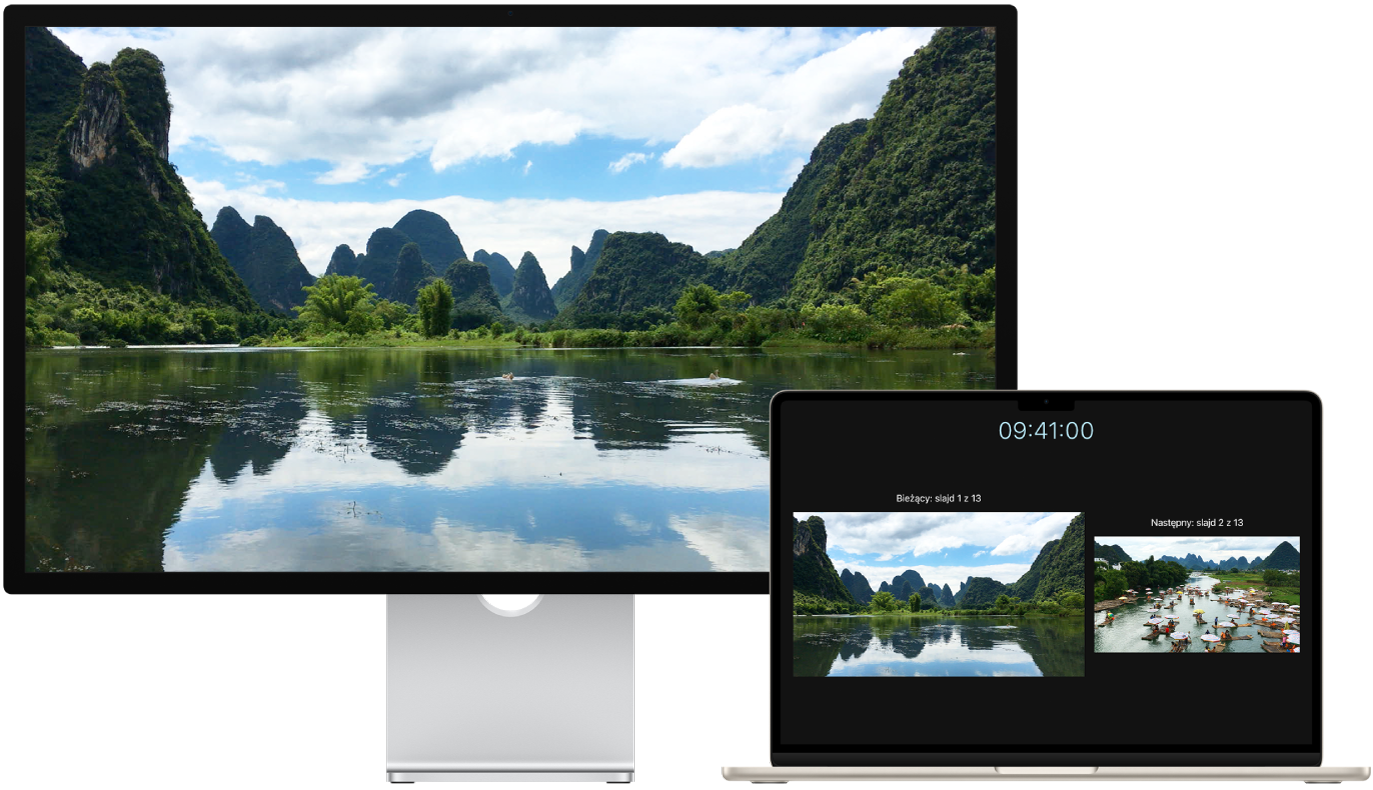
Jaki kabel jest potrzebny?
Aby zobaczyć, gdzie są umieszczone gniazda w MacBooku Air, zobacz: Rozejrzyj się: MacBook Air z czipem M2 lub Rozejrzyj się: MacBook Air z czipem M1. O każdym gnieździe oraz jego wyglądzie możesz dowiedzieć się w artykule Wsparcia Apple Identyfikowanie gniazd w komputerze Mac, oraz sprawdzić, czy masz właściwą przejściówkę, w artykule Przejściówki do MacBooka Air.
Podłączanie wyświetlacza VGA lub projektora: Podłącz monitor lub projektor do gniazda Thunderbolt / USB 4 w MacBooku Air za pomocą wieloportowej przejściówki z USB‑C na VGA.
Podłączanie wyświetlacza HDMI lub telewizora HD: Podłącz monitor HDMI lub telewizor HD do gniazda Thunderbolt / USB 4 w MacBooku Air za pomocą wieloportowej przejściówki z USB‑C na cyfrowe AV.
Podłączanie wyświetlacza USB‑C: Podłącz monitor do gniazda Thunderbolt / USB 4 w MacBooku Air.
Używanie przejściówki do podłączania wyświetlacza Jeśli wtyczka Twojego wyświetlacza nie pasuje do gniazda, do którego chcesz ją podłączyć, być może będzie można używać jej po zastosowaniu przejściówki (sprzedawanej osobno). Aby dowiedzieć się więcej o akcesoriach oraz ich dostępności, odwiedź apple.com, lokalny Apple Store lub innego sprzedawcę. Zajrzyj do dokumentacji wyświetlacza lub skontaktuj się z producentem, aby upewnić się, że wybierasz właściwy produkt. Zobacz: Przejściówki do gniazda Thunderbolt 4, Thunderbolt 3 lub USB-C komputera Mac.
Używanie Apple TV z AirPlay Jeśli masz wyświetlacz telewizor HD z podłączonym Apple TV, możesz używać funkcji AirPlay, aby klonować ekran MacBooka Air na ekranie telewizora. Aby uzyskać więcej informacji, zobacz: Używanie funkcji AirPlay na Macu.
Konfigurowanie wyświetlaczy i zmienianie ich ułożenia Po podłączeniu wyświetlacza zewnętrznego lub projektora przejdź do Ustawień systemowych i kliknij w Wyświetlacze na pasku bocznym, aby ustawić rozmieszczenie wyświetlaczy, wybrać wyświetlacz główny oraz dostosować rozdzielczość. Jeśli chcesz klonować ekran, kliknij w wyświetlacz, który ma działać jako klon ekranu, a następnie wybierz opcję klonowania z menu „Użyj jako”.